ニュースレターの設定と編集
この記事では設定したフォーカスの日ごともしくは週ごとのニュースレター設定と編集方法について解説します。
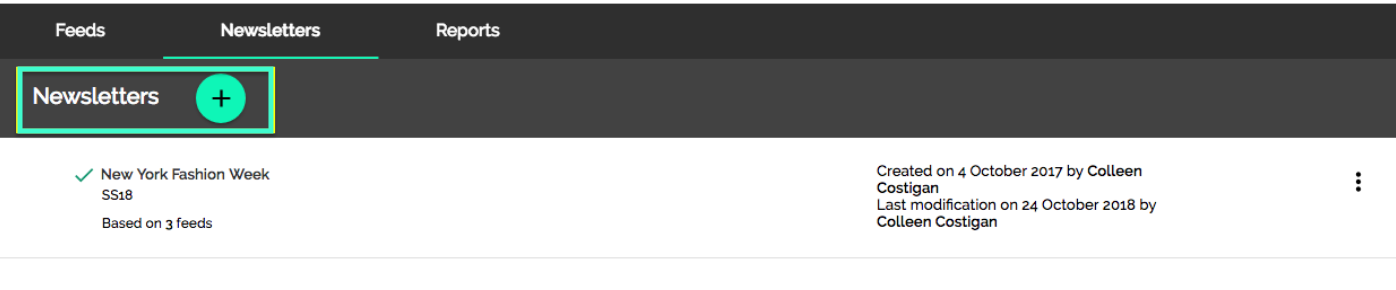
ニュースレタータブを開き、Newsletters横の「+」アイコンをクリックして、ニュースレターを作成します。この画面には、作成済のニュースレターがすべて表示されます。
ニュースレターの編集、削除、無効化には、3つの縦長のドットのボタンを使用します。
ニュースレターを無効にすると、ニュースレターが非アクティブになり、再度アクティベートされるまで送信されなくなります。
ニュースレターのセクションは以下のようになっています。
Setup (基本設定)
Status (ステータス)
Design Type (デザインの種類)
Focuses & Feeds (フォーカスとフィードの設定)
Display Layout (レイアウト)
Based on (基準)
Preferences (設定項目)
Newsletter Logo (ニュースレターロゴ―)
Frequency (配信頻度)
Time (配信時間)
Emailing (Email詳細設定)
Recipients (送信先設定)
Saving (設定保存)
注意:*(アスタリスク)がついている項目は入力必須です。
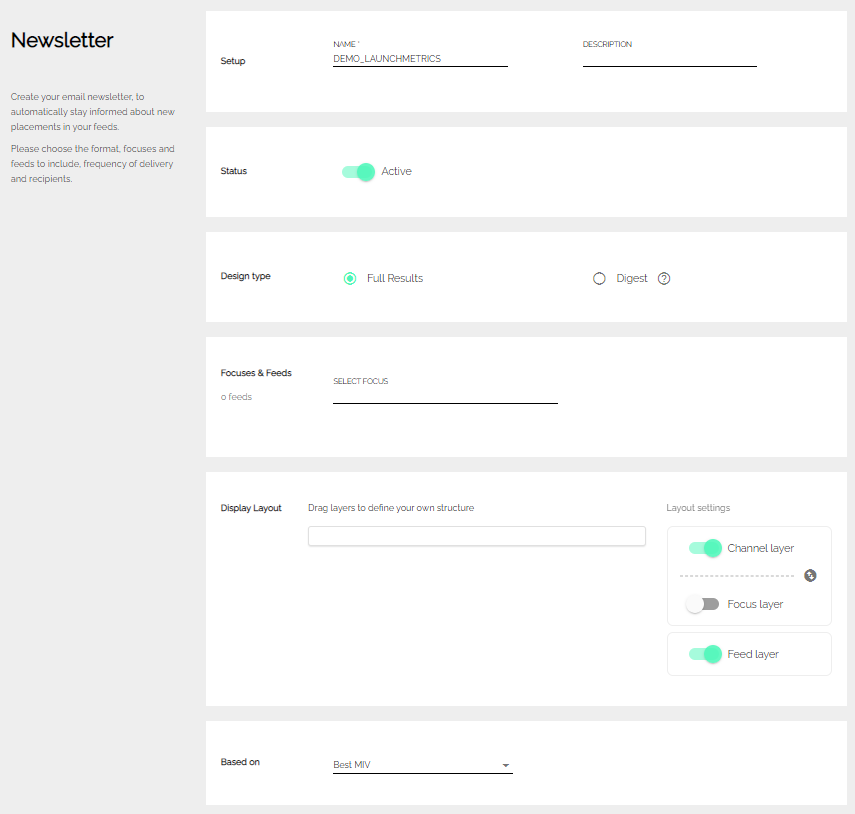
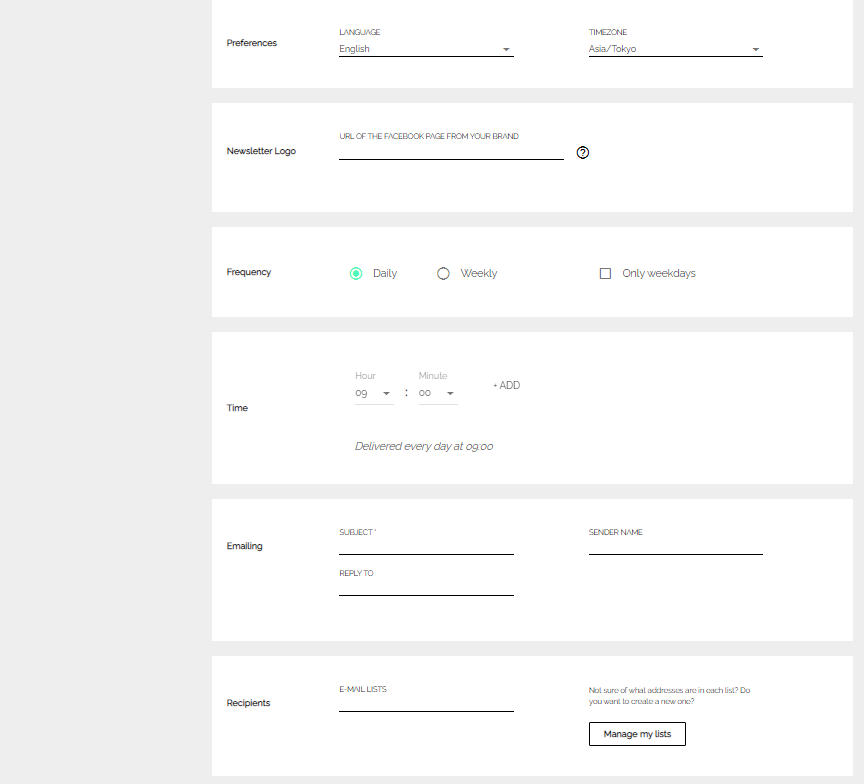
Setup
Name* -
一般的には「ニューヨーク・ファッション・ウィーク」など、ニュースレターのトピックだけです。
配信時に表示はされません。
Description -
これは、例えば "SS18 "のように、ニュースレターのトピックを簡潔に、あるいは詳細に説明することができます。
Status
Status -
ニュースレターのステータスを「アクティブ」または「非アクティブ」に切り替えます。
ステータスがアクティブの場合、日次または週次のニュースレターが送信されます。
Design Type
Full Results -
すべてのプレースメント結果はニュースレターに掲載されます。
印刷媒体の場合は、表紙とプレースメントページの両方が表示されます。
Digest -
設定した期間中に取得したベストプレースメントのセレクションが表示されます。
選択した場合、以下の配信モードのオプションが利用可能になります。
Direct -
編集者宛にメールが送信されることはなく、そのまま配信先に送信されます。
Supervised mode -
ニュースレターは、最初に編集者に送信されます。
この時点で、編集者はすべての受信者に送信される前に、内容を編集することができます。
編集者は、ニュースレターを確認し、ニュースレターの送信を承認するユーザーとなります。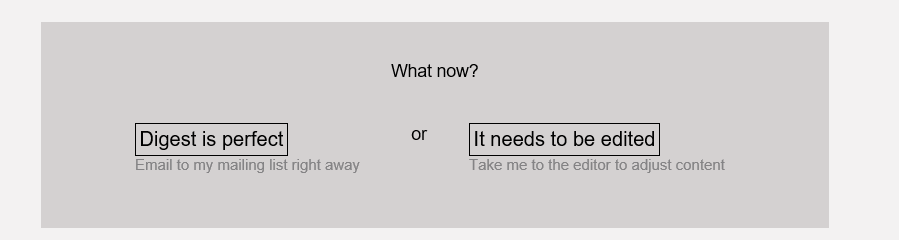
上記は編集者に届くニュースレターのフッター部分の画像です。
Digest is perfect -
この選択により、ニュースレターがすべての受信者に即座に送信されます。
It needs to be edited -
この選択により、Discoverの「ニュースレターエディター」に戻ります。
不要なメンションを削除する、写真やテキスト、順番を変更するなどの編集が可能です。
ダイジェストをお好みの形に編集したら、「DIGEST IS PERFECT NOW」を選択すると、すぐにメーリングリストにメールが送信されます。
Focuses & Feeds
Select a Focus to Add -
ニュースレターの配信を行うフォーカスとフィードの設定を行います。
Based on
ニュースレター配信時のプレイスメントの並びの基準を設定します。
Best Reach:リーチ数が多い順
Best MIV:MIV(Media Impact Value)が高い順
Latest:掲載が新しい順
Preferences
Language -
ニュースレターの言語を選択します
Timezone -
ニュースレターが配信されるタイムゾーンを選択します
Newsletter Logo
URL of your brand Facebook page -
ブランドのFacebookのURLを挿入して、プロフィール写真をニュースレターのロゴとして使用します。
FREQUENCY
配信するニュースレターを”Daily(毎日)”または”Weekly(毎週1回)”のいずれかを選択します。
Weeklyに設定した場合は、どの曜日に配信するかを設定します。

Time
配信する時間を設定します。
EMAILING
Email Subject -
配信されるニュースレターのメールの件名を設定します。
Sender Name -
ニュースレターメールの送信元名を設定します。
Reply To -
ニュースレターの受信者からの「Reply-to」メールを受け取るメールアドレスです。
RECIPIENTS & E-MAIL LIST MANAGEMENT
配信先のメールリストの管理をするには、"Manage my lists"をクリックしてください。

リストの新規追加 - 新しいリストを作成するには、まずリストに名前を付けます。
名前を入力し、"Add"をクリックします。
メールリスト名の右側に表示される数字は、そのメールリスト内に存在するメールの量を示しています。
リストの編集 -
作成したリストの編集は、リストの名前の横にある鉛筆マークをクリックします。
“Add new address”のウィンドウにメールアドレスを入力し、"Add"ボタンをクリックすると、
アドレスの追加が完了します。
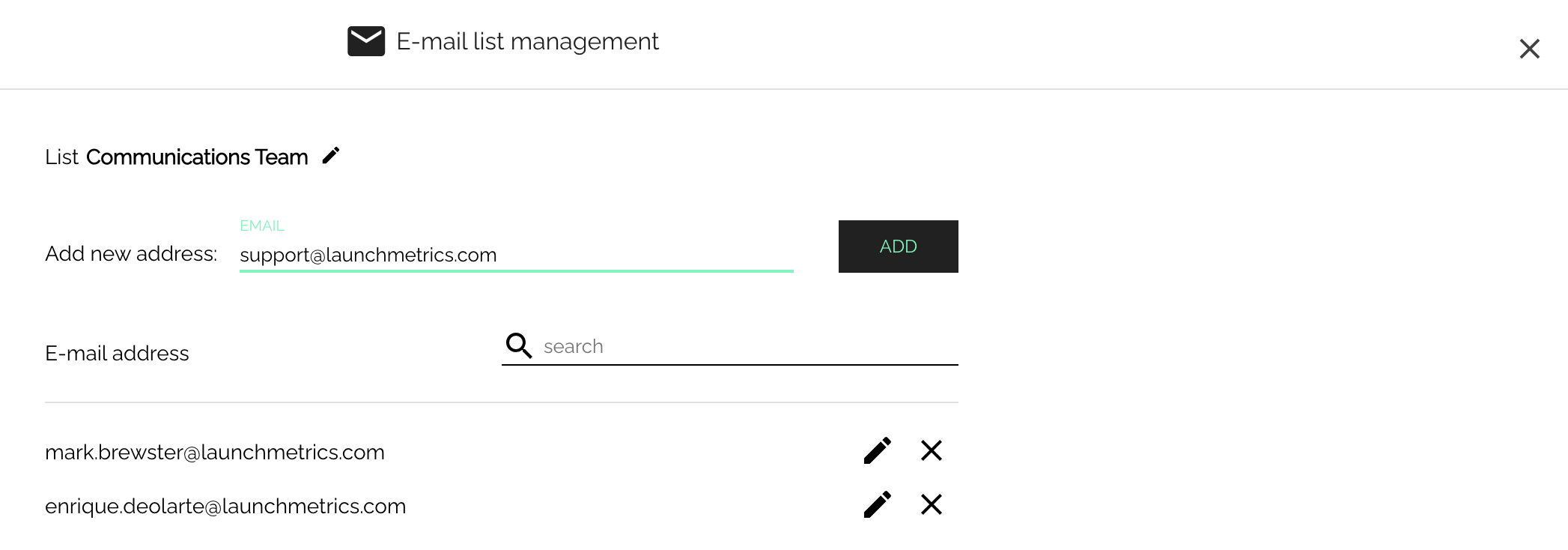
SAVING
Saveボタンを押して保存が完了します。